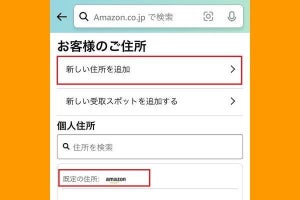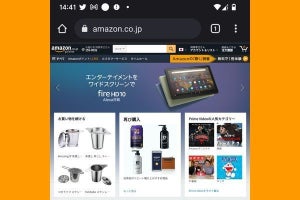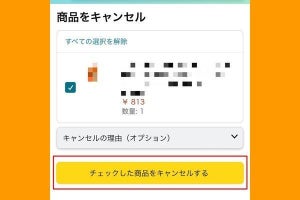Amazonで商品の配送先(届け先)を変更するタイミング
Amazonで注文・購入した商品の配送先を変更するタイミングは、次の3パターンが想定されます。この記事では各場面に応じた配送先の変更方法を解説します。
Amazonで「注文時」に配送先を変更する方法
Amazonで商品を注文するときは、「レジ」に進んだタイミングで配送先を変更できます。以下、Amazonショッピングアプリの画面を使って手順を説明しつつ、パソコン(AmazonのPCサイト)での場合を補足します。
-

【2a】登録済みの住所を選んで「この住所に届ける」をタップすると、配送先を変更できます。PCサイトでは「この場所で受け取り」をクリックします
-

【2b】未登録の住所に届けたい場合は「住所を追加する」をタップします。PCサイトでは「新しい住所を追加」をクリックします」
Amazonで「注文後」に配送先を変更する方法
Amazonで商品を注文した後、「やっぱり自宅ではなく職場に送りたい」「友人へのプレゼントなのに配送先を自分の住所にしてしまった」などの理由で、届け先を変更したいケースもあるでしょう。
Amazonで商品を注文後に届け先を変更したい場合は、商品の発送ステータス(注文済み、発送済み、配達中など)によって対処法が異なります。まずは「注文履歴」を開いて、発送ステータスを確認しましょう。
「本日注文済み」で未発送の場合
商品を注文した後でも、配送状況が「本日注文済み」かつ未発送の段階であれば、PCサイトから配送先を変更できます。Amazonアプリやモバイルサイトでは変更手続きを行えませんが、スマホでもブラウザでPCサイト表示に切り替えることで対応可能です。
-

【3】登録済みの住所から「このお届け先に送る」ボタンをクリックします。新しい住所に配送する場合は、上部の「国内の住所を入力する」または「国外の住所を入力する」ボタンをクリックして新しい住所を登録します
以上の手順で「本日注文済み」で未発送商品の「お届け先住所」を変更できますが、クレジットカード情報の再入力を求められることもあります。また、届け先の変更により送料が変わることもあります。
「本日注文済み」で出荷準備中の場合
配送状況が「本日注文済み」でも、出荷準備中の段階に移行するとPCサイトからでも配送先を変更できなくなります。ただし、商品の「キャンセルリクエスト」をしてそれが成立すれば、再度注文する際に予定していた届け先住所を指定することが可能です。
-

【1】「注文履歴」から対象商品を開き、「注文をキャンセル」という項目を選択します(項目が表示されない場合はキャンセルできません)
-

【2】注文した商品が出荷準備段階でキャンセルできるか微妙な場合は、「キャンセルリクエスト」ボタンが表示されるので、これをタップします
-

【3】キャンセルが適用されると「注文履歴」から非表示となり、右上の「絞り込み」→「キャンセル済み」と選択して「適用」をタップすると開く「キャンセルされた注文」リストに追加されます。その後、商品を再注文して本来の届け先を指定しましょう
キャンセル方法の詳細については、関連記事「Amazonの注文をキャンセルする方法」を参照してください。
「発送済み」以降のステータスとなった場合
Amazonで注文した商品が「発送済み」となった場合は配送先を変更できません。ただし、配送業者が「Amazon」の商品は、注文ステータスが「発送済み」や「配達中」であっても「キャンセルリクエスト」から再注文できる可能性があるので試してみましょう(キャンセルリクエストの方法は前項を参照)。
まだ商品が届いていない段階であれば「受け取り拒否」、すでに受け取っていれば「返品」で対処したのち、正しい配送先を指定して注文しなおすという方法があります。
「受け取り拒否」の方法は関連記事「Amazonの注文をキャンセルする方法」、「返品」の方法は「Amazonに返品する方法 - 必要な手続き全解説」で解説しています。
Amazonで「注文前」に配送先を変更する方法(既定の住所を変更)
Amazonでレジに進んだときに表示される「デフォルトの配送先」を変更したい場合は、商品を注文する前に「既定の住所」を変更しておきましょう。
-

【1】Amazonの「アカウントサービス」から「アドレス帳の管理」を開き、「新しい住所を追加」をタップします
-

【2】届け先の住所を入力して、「いつもこの住所に届ける」にチェックを入れてから「住所を追加」をタップします
このほか、手順【1】の画面をスクロールして登録済み住所の「既定の住所に設定」ボタンを押す方法もあります。詳しい手順は下記の関連記事を参照してください。
【関連記事】
Amazonで自宅の住所(既定の住所)を変更する方法
Amazonの配送先変更に関してよくある質問
注文後でもコンビニ受け取りやロッカー受け取りに変更できる?
注文後は、発送ステータスが未発送の段階であっても、「受取場所」をコンビニやロッカーに変更することはできません。余談ですが、届け先にコンビニの住所を入力しても、コンビニ受け取りはできません。
未発送なのに配送先を変更できない場合はある?
前述したとおり、未発送の状態であればPCサイトから配送先を変更できますが、いくつか例外もあります。
- 出荷準備中である場合
- 商品の出荷元がAmazonではなく、マーケットプレイス出品者の場合
- コンビニ払い、ATM払い、ネットバンキング払い、電子マネー払いで注文した場合
- お届け日時指定便で注文した場合
注文履歴から商品をタップすると参照できる発送ステータスは、「本日注文済み」の次が「発送済み」ですが、実はその前に「出荷準備中」というステータスが隠れています。
スマホでも注文後に配送先を変更できる?
注文後、発送前の状態であればAmazonのPCサイトから配送先を変更できます。スマホでもブラウザの表示を「PCサイト」に切り替えれば対処可能です。スマホでAmazonのPCサイトを表示する方法は下記の関連記事を参照してください。
一度の注文で同じ商品を複数の住所に配送できる?
Amazonでは同じ商品をいくつか注文する際に、レジで異なる届け先を指定することも可能です。Amazonアプリとモバイルサイトでの手順は次のとおりです。
- カートで商品の数量を決定して、レジに進みます
- レジで「お届け先住所」をタップします
- お届け先住所の選択画面で最下部の「複数の住所に発送する」をタップします
- 商品一つずつに対して、「アドレスの変更」から配送先住所を指定します
PCサイトでの手順は次のとおりです。住所ごとに送る商品の数量を変えたり、注文後に(間に合えば)特定の配送先だけ個別にキャンセルしたりすることも可能です。
- カートで商品の数量を決定して、レジに進みます
- レジで「受取場所」の右にある「変更」をクリックします
- 「受取場所を選択」の右にある「複数の住所にお届けする場合はこちら」をクリックします
- お届け先住所の下にある「この商品のお届け先を追加する」をクリックします
- 追加された住所をクリックして、別の配送先住所を指定します
ただし、一つの配送先を指定して注文を確定した場合、後から複数の配送先に振り分けて変更することはできません。